Crearea și rularea celor mai simple scripturi JScript și VBScript
Programele puternice speciale care vă permit să creați și să depanați scripturi sunt descrise în Anexa 3.
Dimensiunea scriptului poate varia de la una la mii de linii, dimensiunea limitei este limitată numai de dimensiunea maximă a fișierului din sistemul de fișiere corespunzător.
Ca un prim exemplu, creați un script JScript care afișează o casetă de dialog cu cuvintele "Hi!" (Figura 1.1).
Fig. 1.1. Casetă de dialog simplă
Pentru a afișa o astfel de fereastră este suficient cu ajutorul, de exemplu, Notepad standard Windows (notepad.exe) pentru a crea un fișier numit First.js care conține doar o singură linie:
Același script în VBScript, desigur, diferă în sintaxă și arată astfel:
/ * Descriere: Afișează ecranul de întâmpinare * /
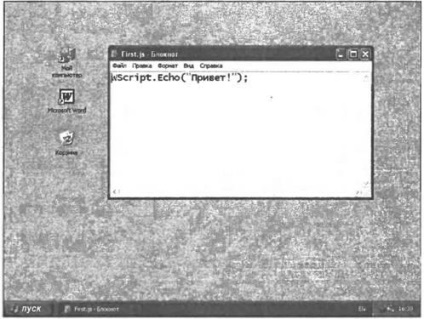
Fig. 1.2. Scriptul First.js
În VBScript, același lucru arată astfel:
"Descriere: Afișează mesajul de întâmpinare
Există mai multe moduri de a rula scripturile WSH.
Rularea scriptului din linia de comandă în modul consola
Puteți rula scriptul din linia de comandă utilizând versiunea de consolă a WSH cscript.exe. De exemplu, pentru a rula scriptul scris în fișierul C: \ Script \ First.js, trebuie să încărcați fereastra de comandă și să executați comanda în ea
Ca urmare a acestui scenariu, linia "Bună ziua!" Apare în fereastra de comandă (Figura 1.3).
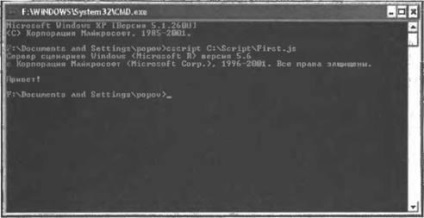
Fig. 1.3. Ieșirea lui First.js în modul consolă (cscript.exe)
Rulați scriptul din linia de comandă în modul grafic
Scriptul poate fi executat din linia de comandă utilizând versiunea grafică (de fereastră) a WSH wscript.exe. Pentru exemplul nostru în acest caz, trebuie să executați comanda
Apoi, ca rezultat al execuției scriptului, pe ecran apare caseta de dialog necesară (vezi Figura 1.4).
Astfel, vedem că atunci când executați scriptul în modul consola, ieșirea informațiilor de text are loc în fluxul de ieșire standard (pe ecran), când porniți în modul grafic - în caseta de dialog.

Fig. 1.4. Ieșirea lui First.js în modul grafic (wscript.exe)
Rularea scriptului utilizând meniul Start
Pentru a rula scriptul selectând Run (Executare), meniul Start (Start), este suficient să se scrie numele complet de script-ul în Open (Open) (fig. 1.5).

Fig. 1.5. Rularea scriptului din meniul Start din Windows XP
În acest caz, în mod implicit, scriptul va fi executat utilizând wscript.exe, adică Ieșirea informațiilor va fi stocată în caseta de dialog grafică.
Rularea scriptului utilizând Windows Explorer (Windows Explorer)
Cea mai simplă cale este să rulați scriptul în Windows Explorer sau pe desktop - doar faceți dublu clic pe numele fișierului cu scriptul sau pe pictograma sa (Figura 1.6).
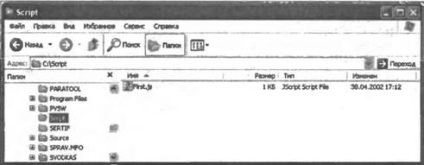
Fig. 1.6. Rularea scriptului utilizând Windows Explorer
În acest caz, ca și în cazul în care începeți cu meniul Start, scriptul este executat în mod implicit cu wscript.exe.